Drucken einer vertraulichen Druckdatei
Der nachstehende Ablauf erläutert, wie eine vertrauliche Druckdatei mit dem PCL 6/5c-, RPCS- oder PostScript 3-Druckertreiber ausgedruckt wird.
![]()
Anwendungen mit ihren eigenen Treibern, wie zum Beispiel PageMaker, unterstützen diese Funktion nicht.
![]() Konfigurieren Sie den vertraulichen Druck in den Eigenschaften des Druckertreibers.
Konfigurieren Sie den vertraulichen Druck in den Eigenschaften des Druckertreibers.
Nähere Einzelheiten zur Konfiguration von Druckertreibern finden Sie in den entsprechenden Hilfedateien.
![]() Starten Sie den Druckvorgang über das Dialogfeld "Drucken" der Anwendung.
Starten Sie den Druckvorgang über das Dialogfeld "Drucken" der Anwendung.
Der Job für vertrauliches Drucken wird an den Drucker gesendet.
![]() Drücken Sie [Druckjob] auf dem Druckerbedienfeld.
Drücken Sie [Druckjob] auf dem Druckerbedienfeld.
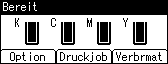
![]() Wählen Sie [Vertrauliche Druckjobs] mit der Taste [
Wählen Sie [Vertrauliche Druckjobs] mit der Taste [![]() ] oder [
] oder [![]() ] und drücken Sie dann [Jobliste].
] und drücken Sie dann [Jobliste].
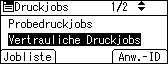
Eine Liste der im Drucker gespeicherten vertraulichen Druckdateien wird angezeigt.
Abhängig von den Sicherheitseinstellungen können bestimmte Druckjobs möglicherweise nicht angezeigt werden.
Sie können die Dateien auch durch Drücken auf [Anw.-ID] ausdrucken.
![]() Wählen Sie die zu druckende Datei mit der Taste [
Wählen Sie die zu druckende Datei mit der Taste [![]() ] oder [
] oder [![]() ] aus und drücken Sie dann die Taste [Drucken].
] aus und drücken Sie dann die Taste [Drucken].
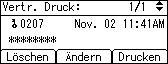
Der Passwort-Bildschirm erscheint.
![]() Geben Sie das Passwort mit der Taste [
Geben Sie das Passwort mit der Taste [![]() ], [
], [![]() ],[
],[![]() ] oder [
] oder [![]() ] ein und drücken Sie dann die Taste [OK].
] ein und drücken Sie dann die Taste [OK].
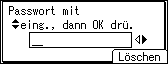
Die Bestätigungsanzeige zum Drucken wird angezeigt.
Eine Bestätigungsanzeige erscheint, wenn das Passwort nicht korrekt eingegeben wurde. Drücken Sie [Löschen], um das Passwort noch einmal einzugeben.
Haben Sie Ihr Passwort vergessen, bitten Sie Ihren Netzwerkadministrator um Hilfe.
![]() Drücken Sie [Drucken].
Drücken Sie [Drucken].
Die restlichen Sätze werden ausgedruckt.
Drücken Sie [Abbrechen], um den Druck abzubrechen.
![]()
Wenn der Druckvorgang abgeschlossen ist, wird die gespeicherte Datei gelöscht.
Um den Druckvorgang zu stoppen, nachdem er gestartet wurde, drücken Sie die Taste [Job Reset]. Die Datei wird dann gelöscht.
Nähere Informationen zu [Anw.-ID] finden Sie unter "Drucken über den Bildschirm Anwender-ID".

